200 및 300 Series 관리 스위치의 수동 재설정 절차
목표
관리자 암호가 손실되거나 잊힐 수 있습니다. 이 경우 스위치에 대한 액세스를 복구하는 유일한 방법은 수동으로 재설정하는 것입니다. 재설정 후 GUI에 액세스하여 새 비밀번호를 설정할 수 있습니다. 이 문서에서는 200 및 300 Series 매니지드 스위치에서 스위치를 수동으로 재설정하는 방법에 대해 설명합니다.
적용 가능한 디바이스
- SF/SG 200 및 SF/SG 300 Series Managed Switch
소프트웨어 버전
- v1.2.7.76
비밀번호 복구 절차
1단계. 모든 포트 LED가 켜질 때까지 스위치 전면의 스위치 재설정 버튼을 15~20초 동안 누르고 있습니다. 스위치가 재부팅됩니다.
2단계. 이더넷 케이블을 사용하여 PC를 스위치에 직접 연결합니다.
3단계. PC에서 웹 브라우저를 열고 주소 표시줄에 스위치의 IP 주소를 입력합니다.
참고: 올바르게 연결하려면 컴퓨터의 IP 주소가 스위치의 IP 주소와 동일한 서브넷에 있어야 합니다.
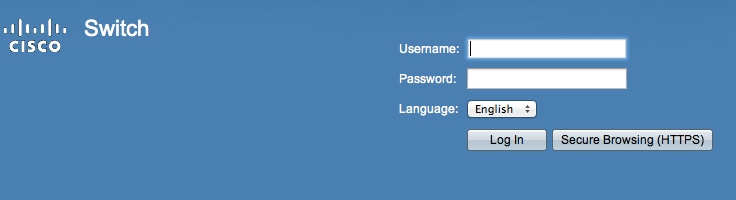
4단계. 연결되면 스위치에서 사용자 이름과 비밀번호를 묻습니다. 기본 사용자 이름은 cisco이고 기본 비밀번호는 cisco입니다.
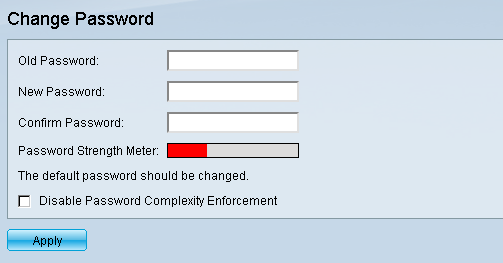
5단계. 스위치에서 새 비밀번호를 생성하라는 프롬프트가 표시됩니다. 암호는 사용자 이름과 같을 수 없으며, 현재 암호와 같을 수 없으며, 최소 길이가 8이고 문자 클래스 최소 개수가 3입니다. 문자 클래스는 대문자, 소문자, 숫자 및 특수 숫자입니다.
참고: 스위치 비밀번호 요구 사항을 무시하려면 Disable Password Complexity Enforcement(비밀번호 복잡성 시행 비활성화) 확인란을 선택합니다.
6단계. Apply(적용)를 클릭하여 구성을 적용합니다.
구성 복사/저장
백업을 위해 현재 컨피그레이션을 저장하는 것이 좋습니다. 이렇게 하면 나중에 비밀번호가 손실될 경우 절차를 수행하여 스위치를 재설정하고 새 비밀번호를 생성하며 저장된 컨피그레이션을 업로드할 수 있습니다.
1단계. 웹 구성 유틸리티를 사용하고 Administration(관리) > File Management(파일 관리) > Copy/Save Configuration(구성 복사/저장)을 선택합니다. 구성 복사/저장 페이지가 열립니다.
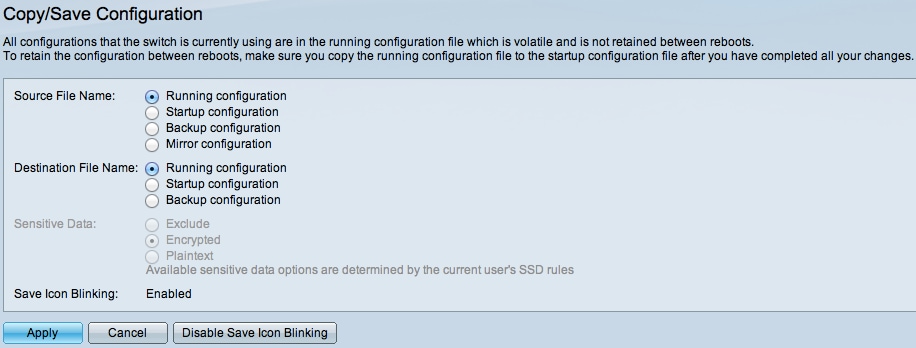
2단계. 새 비밀번호가 포함된 실행 중인 컨피그레이션을 저장하려면 Running configuration as Source File Name(실행 중인 컨피그레이션을 소스 파일 이름으로 저장)을 클릭하고 Startup configuration as the Destination File Name(시작 컨피그레이션을 대상 파일 이름으로 저장)을 클릭합니다.
3단계. 적용을 클릭합니다.
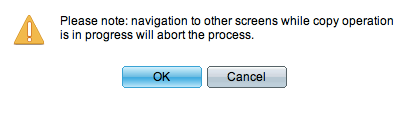
4단계. 새 창이 나타납니다. OK(확인)를 클릭합니다.
참고: 저장 프로세스가 완료되거나 프로세스가 중단될 때까지 GUI의 다른 부분으로 이동하지 마십시오.
개정 이력
| 개정 | 게시 날짜 | 의견 |
|---|---|---|
1.0 |
10-Dec-2018 |
최초 릴리스 |
 피드백
피드백